X
Nuestro equipo de editores e investigadores capacitados han sido autores de este artículo y lo han validado por su precisión y amplitud.
wikiHow's Content Management Team revisa cuidadosamente el trabajo de nuestro personal editorial para asegurar que cada artículo cumpla con nuestros altos estándares de calidad.
Este artículo ha sido visto 8787 veces.
Para borrar un filtro en Gmail, solo necesitas iniciar sesión en tu cuenta y hacer algunos ajustes sencillos a la configuración.
Pasos
-
1
-
2Ingresa tu información de inicio de sesión y accede a tu cuenta.
-
3Haz clic en &# 9881;. Este es el ícono de "Configuración", el cual está localizado en la esquina superior derecha de la página.
-
4Haz clic en Configuración.
-
5Haz clic en la pestaña Filtros y direcciones bloqueadas. Verás una lista de todos los filtros de correo electrónico que has creado.
-
6Revisa la casilla que está al lado del filtro que desees eliminar.
-
7Haz clic en Eliminar. Este botón se encuentra debajo de la lista de todos los filtros de correo electrónico.
-
8Haz clic en Aceptar. El filtro de Gmail está borrado. Tu correo entrante ya no estará afectado por este filtro de Gmail.
Consejos
- La configuración de Gmail para borrar un filtro solo se puede cambiar en una computadora.




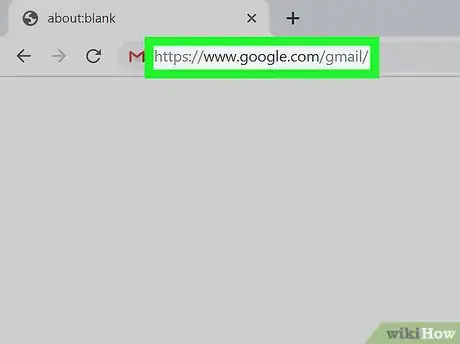
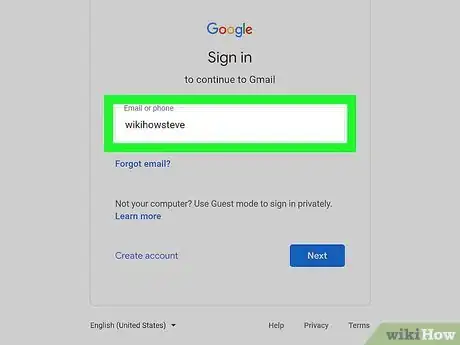
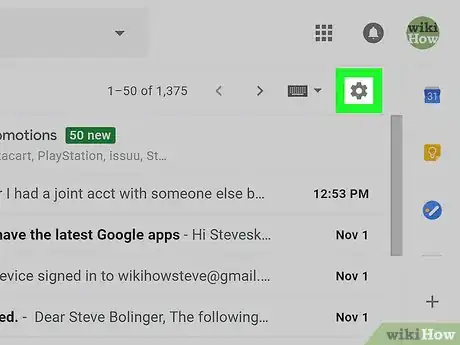
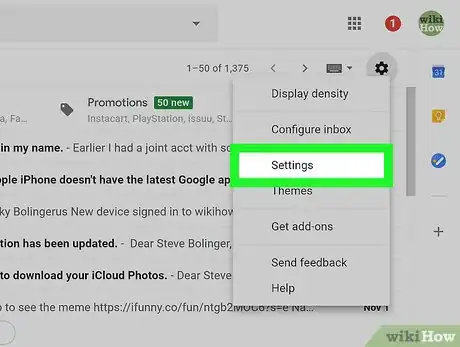
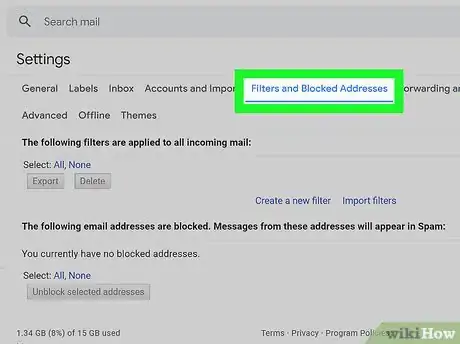
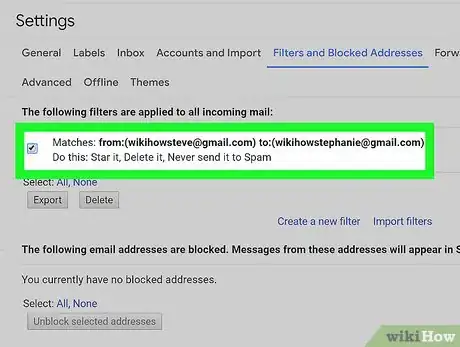
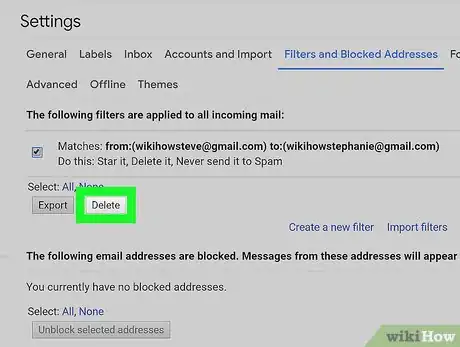
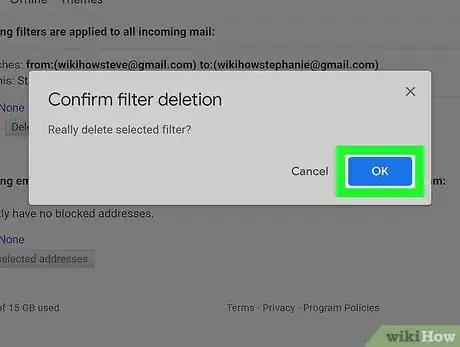
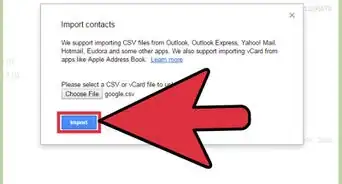
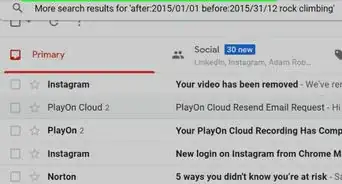
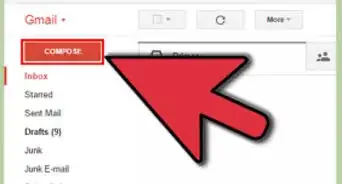
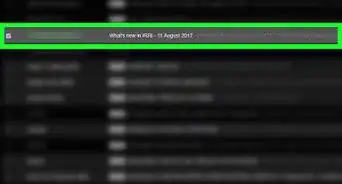
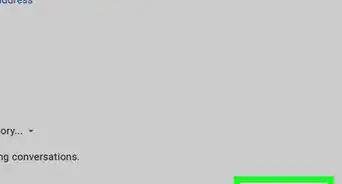
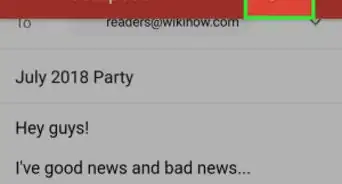
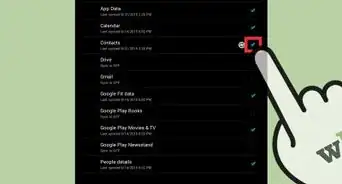
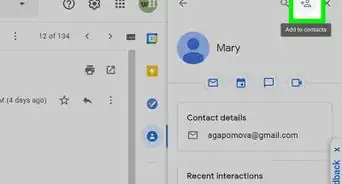
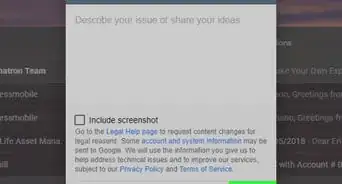
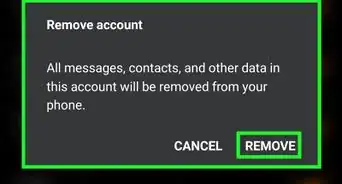
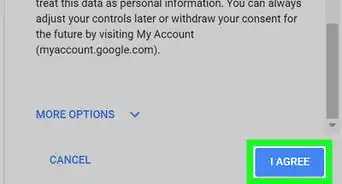
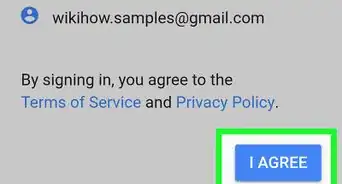
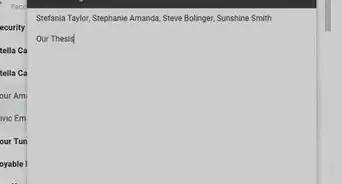
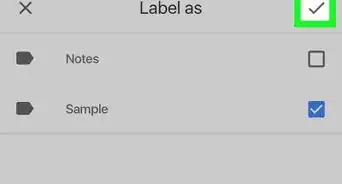
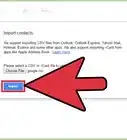
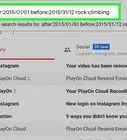
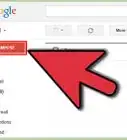
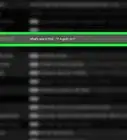

wikiHow's Content Management Team revisa cuidadosamente el trabajo de nuestro personal editorial para asegurar que cada artículo cumpla con nuestros altos estándares de calidad. Este artículo ha sido visto 8787 veces.